制作标题幻灯片教案
- 格式:doc
- 大小:109.50 KB
- 文档页数:25
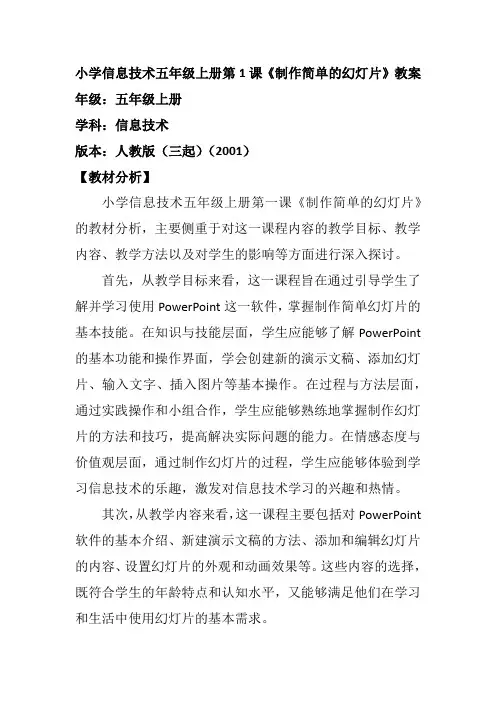
小学信息技术五年级上册第1课《制作简单的幻灯片》教案年级:五年级上册学科:信息技术版本:人教版(三起)(2001)【教材分析】小学信息技术五年级上册第一课《制作简单的幻灯片》的教材分析,主要侧重于对这一课程内容的教学目标、教学内容、教学方法以及对学生的影响等方面进行深入探讨。
首先,从教学目标来看,这一课程旨在通过引导学生了解并学习使用PowerPoint这一软件,掌握制作简单幻灯片的基本技能。
在知识与技能层面,学生应能够了解PowerPoint 的基本功能和操作界面,学会创建新的演示文稿、添加幻灯片、输入文字、插入图片等基本操作。
在过程与方法层面,通过实践操作和小组合作,学生应能够熟练地掌握制作幻灯片的方法和技巧,提高解决实际问题的能力。
在情感态度与价值观层面,通过制作幻灯片的过程,学生应能够体验到学习信息技术的乐趣,激发对信息技术学习的兴趣和热情。
其次,从教学内容来看,这一课程主要包括对PowerPoint 软件的基本介绍、新建演示文稿的方法、添加和编辑幻灯片的内容、设置幻灯片的外观和动画效果等。
这些内容的选择,既符合学生的年龄特点和认知水平,又能够满足他们在学习和生活中使用幻灯片的基本需求。
在教学方法上,这一课程应注重学生的实践操作和自主探究。
教师可以通过示范教学、案例分析等方式,引导学生逐步掌握幻灯片的制作方法。
同时,鼓励学生通过小组合作,共同探讨解决问题的方法和途径,提高他们的协作能力和创新精神。
此外,这一课程还应注意培养学生的信息素养和审美观念。
在教授幻灯片制作技能的同时,教师应引导学生关注幻灯片的内容和质量,培养他们的信息筛选和整合能力。
同时,通过欣赏优秀的幻灯片作品,提升学生的审美能力和鉴赏水平。
最后,这一课程对学生的影响主要体现在以下几个方面:一是提高了学生的信息技术应用能力,使他们能够更好地利用计算机进行学习和交流;二是培养了学生的创新思维和实践能力,通过制作幻灯片的过程,学生需要运用所学知识进行创作和表达,这有助于培养他们的创新思维和实践能力;三是增强了学生的学习兴趣和学习动力,通过制作幻灯片这一有趣且实用的活动,学生能够感受到学习信息技术的乐趣和价值,从而更加积极地投入到学习中去。
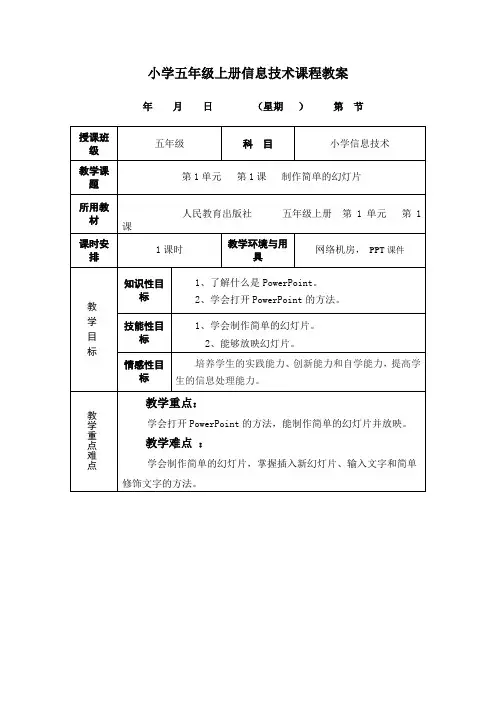
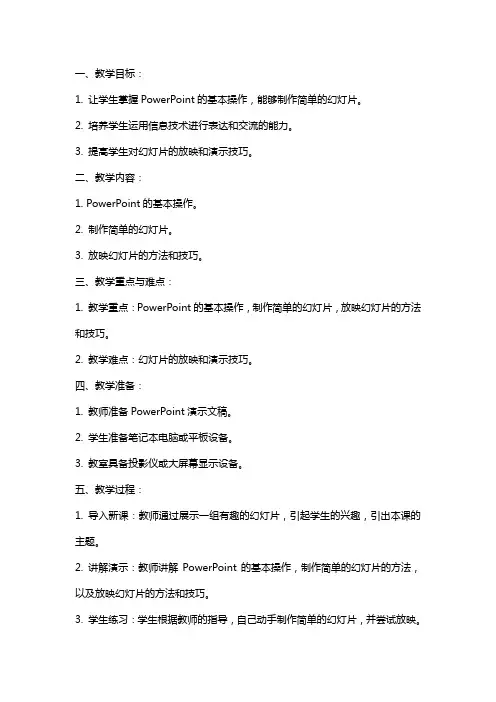
一、教学目标:1. 让学生掌握PowerPoint的基本操作,能够制作简单的幻灯片。
2. 培养学生运用信息技术进行表达和交流的能力。
3. 提高学生对幻灯片的放映和演示技巧。
二、教学内容:1. PowerPoint的基本操作。
2. 制作简单的幻灯片。
3. 放映幻灯片的方法和技巧。
三、教学重点与难点:1. 教学重点:PowerPoint的基本操作,制作简单的幻灯片,放映幻灯片的方法和技巧。
2. 教学难点:幻灯片的放映和演示技巧。
四、教学准备:1. 教师准备PowerPoint演示文稿。
2. 学生准备笔记本电脑或平板设备。
3. 教室具备投影仪或大屏幕显示设备。
五、教学过程:1. 导入新课:教师通过展示一组有趣的幻灯片,引起学生的兴趣,引出本课的主题。
2. 讲解演示:教师讲解PowerPoint的基本操作,制作简单的幻灯片的方法,以及放映幻灯片的方法和技巧。
3. 学生练习:学生根据教师的指导,自己动手制作简单的幻灯片,并尝试放映。
5. 课后作业:学生回家后,继续练习制作幻灯片,并尝试运用放映技巧。
六、教学评价:1. 学生能够熟练掌握PowerPoint的基本操作,制作出简单的幻灯片。
2. 学生能够正确地放映幻灯片,并运用适当的演示技巧。
3. 学生能够有效地运用信息技术进行表达和交流。
七、教学拓展:1. 引导学生学习更高级的PowerPoint功能,如动画、过渡效果等。
2. 让学生尝试制作更具复杂性的幻灯片,提高他们的制作能力。
3. 组织学生进行幻灯片展示比赛,激发他们的学习兴趣。
八、教学注意事项:1. 确保学生已经掌握了PowerPoint的基本操作,再进行本节课的学习。
2. 在学生练习制作幻灯片时,及时给予个别指导和帮助,确保他们能够跟上教学进度。
3. 强调学生在操作过程中的安全,避免不必要的电脑故障。
九、教学反馈:1. 学生对幻灯片制作和放映的掌握程度。
2. 学生对信息技术应用的兴趣和积极性。
3. 学生对教学内容的满意度和建议。
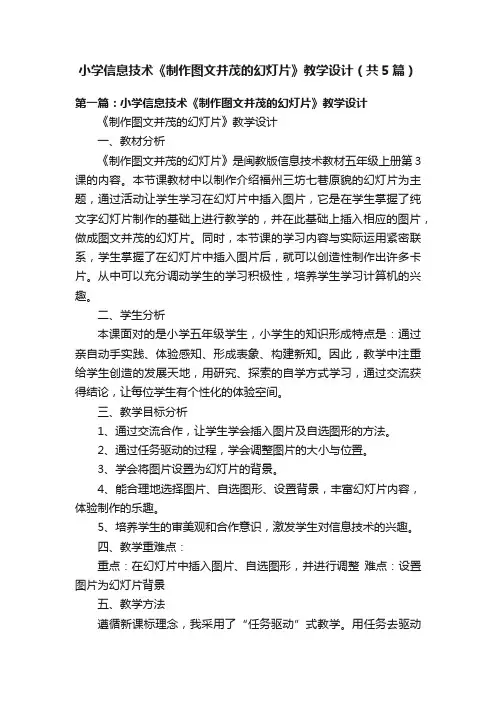
小学信息技术《制作图文并茂的幻灯片》教学设计(共5篇)第一篇:小学信息技术《制作图文并茂的幻灯片》教学设计《制作图文并茂的幻灯片》教学设计一、教材分析《制作图文并茂的幻灯片》是闽教版信息技术教材五年级上册第3课的内容。
本节课教材中以制作介绍福州三坊七巷原貌的幻灯片为主题,通过活动让学生学习在幻灯片中插入图片,它是在学生掌握了纯文字幻灯片制作的基础上进行教学的,并在此基础上插入相应的图片,做成图文并茂的幻灯片。
同时,本节课的学习内容与实际运用紧密联系,学生掌握了在幻灯片中插入图片后,就可以创造性制作出许多卡片。
从中可以充分调动学生的学习积极性,培养学生学习计算机的兴趣。
二、学生分析本课面对的是小学五年级学生,小学生的知识形成特点是:通过亲自动手实践、体验感知、形成表象、构建新知。
因此,教学中注重给学生创造的发展天地,用研究、探索的自学方式学习,通过交流获得结论,让每位学生有个性化的体验空间。
三、教学目标分析1、通过交流合作,让学生学会插入图片及自选图形的方法。
2、通过任务驱动的过程,学会调整图片的大小与位置。
3、学会将图片设置为幻灯片的背景。
4、能合理地选择图片、自选图形、设置背景,丰富幻灯片内容,体验制作的乐趣。
5、培养学生的审美观和合作意识,激发学生对信息技术的兴趣。
四、教学重难点:重点:在幻灯片中插入图片、自选图形,并进行调整难点:设置图片为幻灯片背景五、教学方法遵循新课标理念,我采用了“任务驱动”式教学。
用任务去驱动学生们主动探索、发现、学习新知;用任务帮助学生们运用所学的知识去解决实际问题;用任务来体现学生们的创意,展示他们的个性。
采用合作学习形式,让学生讨论、探索,有利于充分发挥学生的个人特长并培养合作精神。
六、教学过程(一)谈话导入1、(播放音乐:《爸爸去哪儿》)师:五一班K歌房嗨翻全场,看来你们都很喜欢这个节目,老师也很喜欢,为此我特别为他量身打造了一个属于他的幻灯片来向大家介绍介绍他。
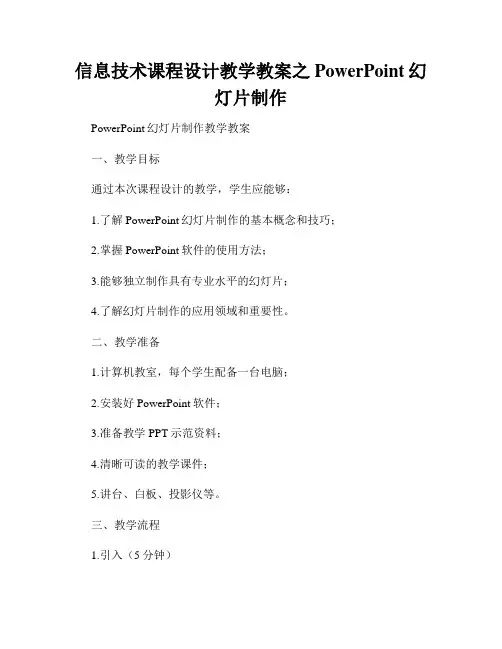
信息技术课程设计教学教案之PowerPoint幻灯片制作PowerPoint幻灯片制作教学教案一、教学目标通过本次课程设计的教学,学生应能够:1.了解PowerPoint幻灯片制作的基本概念和技巧;2.掌握PowerPoint软件的使用方法;3.能够独立制作具有专业水平的幻灯片;4.了解幻灯片制作的应用领域和重要性。
二、教学准备1.计算机教室,每个学生配备一台电脑;2.安装好PowerPoint软件;3.准备教学PPT示范资料;4.清晰可读的教学课件;5.讲台、白板、投影仪等。
三、教学流程1.引入(5分钟)通过简单介绍幻灯片制作的重要性和应用领域,激发学生学习的兴趣和主动性。
2.基础知识讲解(15分钟)- 介绍PowerPoint软件的基本功能和特点;- 解释幻灯片的基本组成元素,包括标题、文本框、图片、表格等;- 讲解幻灯片布局的选择和调整方法。
3.软件操作演示(20分钟)通过示范操作,向学生展示如何创建新幻灯片、插入文本框、调整字体样式和大小、插入图片和表格等。
4.练习与实践(30分钟)让学生自主练习操作,完成一份简单的幻灯片制作任务,要求包括至少3个幻灯片,其中包括标题、文本、图片等元素。
5.互动讨论(15分钟)请学生分享自己制作的幻灯片,进行互动讨论,提出改进意见并给予肯定和鼓励。
6.拓展应用(20分钟)向学生介绍一些幻灯片制作的拓展应用,例如动画效果、音频和视频插入、背景音乐等。
7.总结与反思(10分钟)向学生强调幻灯片制作的重要性,总结本节课的学习内容,并鼓励学生在实际生活和学习中灵活运用幻灯片制作技巧。
四、课堂作业要求学生以本节课学习到的知识和技巧,完成一份包含个人介绍的幻灯片。
五、教学评估根据学生的课堂表现、作业完成情况以及对基础知识和操作技巧的掌握程度进行评估。
六、教学资源参考教学PPT示范资料、幻灯片制作练习题、互动讨论资料等。
七、教学延伸为进一步提升学生的幻灯片制作技巧,可推荐相关的优秀幻灯片制作教程和参考书籍。
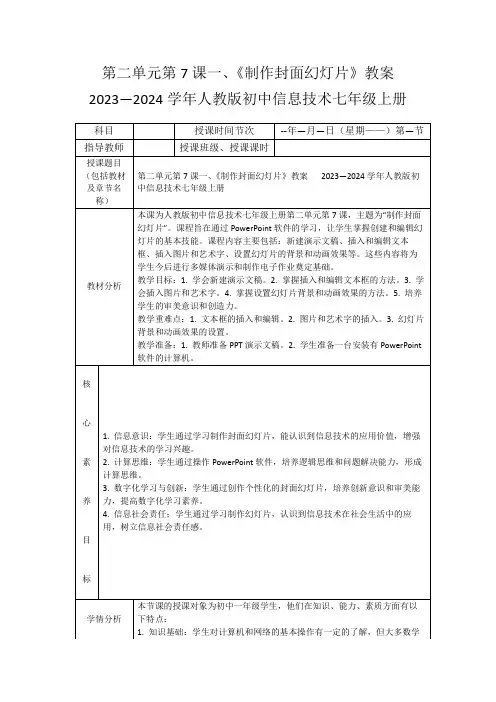
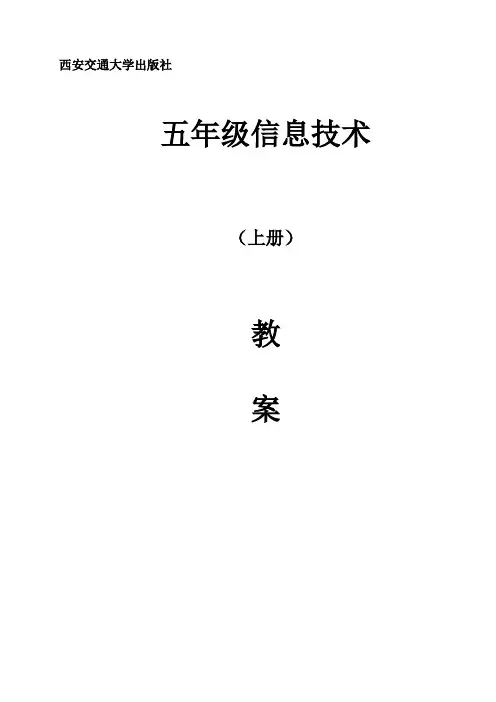
西安交通大学出版社五年级信息技术(上册)教案第1课制作标题幻灯片教学内容:西安交大版《信息技术》第五册第1-5页。
教学目的:1.认识Powerpiont,知道它的主要用途。
2.能制作简单的标题幻灯片,并能保存。
3.让同学们通过自主学习掌握新知识,培养探索新知识的好习惯。
教学重点:能制作简单的标题幻灯片,并能保存教学难点:能制作简单的标题幻灯片,并能保存教学用具:微机教学过程:一、导入:今天我们将要认识MICROSOFT这个大家族中的另外一个成员Powerpiont,它可以编制电子文稿,可以把文字、声音、图像、影像、动画等多媒体有机地结全在一起。
用它制成一张张幻灯片来表达观点、演示成果和传达信息。
有这么多的功能,让我们一起学习吧!二、新授:1.认识Powerpiont师展示Powerpiont图标,请学生找找看,在自己的机子上找到Powerpiont,并打开它。
请多个同学讲述自己的打开方式,师总结几种打开方式。
2.输入标题和副标题每本书都有封面,上面有这本书的题目,那么我们做事也一样,有一个主题,现在就让我来做一张标题幻灯片吧,例如:你们班要开一次关于保护地球的主题队会,做一个吧(师演示)①(上节课已讲了创建一张幻灯片的过程)我们在“新幻灯片对话框中,选”标题幻灯片自动版式。
再单击“确定”②添加标题和副标题在这张幻灯片上有提示“单击此处添加标题”按照提示输入标题填充背景第一步:在格式/背景。
第二步:在“背景“对话框中,单击“”再单击“其它颜色”第三步:在“颜色“对话框的”标准“选项卡中,选择一种颜色作背景。
然后“确定”第四步:在背景对话框中,单击“预览”,看看背景颜色是不是满意,满意后再单击“应用”,用到自己的幻灯片中。
放映、退出放映文稿在“显示模式按钮”栏中单击“放映”按钮退出放映:在幻灯片放映时,随时可以单击鼠标右键或单击屏幕左下角带有“”的矩形,在出现的下拉菜单中,单击“结束放映”保存演示文稿单击保存图标,在保存对话框中按右图找到自己的文件夹,在文件名的输入框中输入要保存的幻灯片的文件名,最后按“保存”按钮。
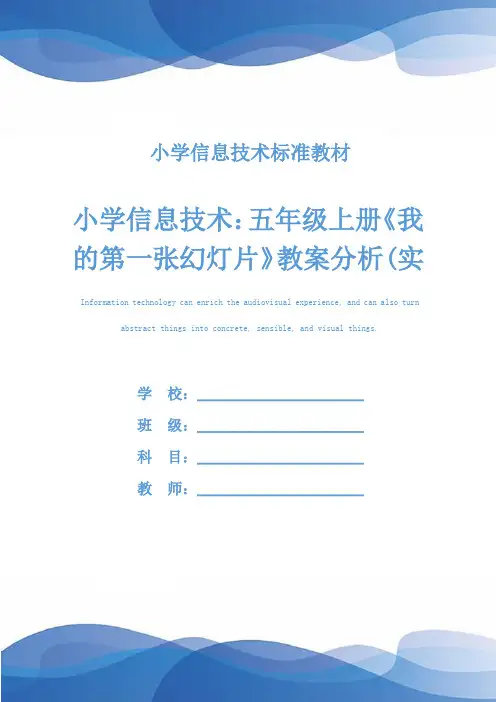
小学信息技术标准教材小学信息技术:五年级上册《我的第一张幻灯片》教案分析(实Information technology can enrich the audiovisual experience, and can also turn abstract things into concrete, sensible, and visual things.学校:______________________班级:______________________科目:______________________教师:______________________--- 专业教学设计系列下载即可用 ---小学信息技术:五年级上册《我的第一张幻灯片》教案分析(实用文本)第2节我的第一张幻灯片——输入标题幻灯片中的文字市三小赵xx一、教材分析义务教育教育科书五年级上册,制作演示文稿第二节制作第一张幻灯片——标题幻灯片的第一小节:输入标题幻灯片中的文字。
本节介绍怎样制作标题幻灯片。
在第二节内容中,标题幻灯片相当于一本书的封面,它使人们对于演示文稿产生第一印象,具有提纲挈领的作用,因此标题幻灯片是演示文稿作品中重要的组成部分。
本课的主要教学目标是学会制作标题幻灯片,要求学生通过向幻灯片中输入文字,了解文本框的概念,掌握插入文本框及设置文字格式的一般过程和方法。
本节教学的重点内容是插入文本框、输入文字并对文字进行设置。
教学的难点内容是文本框的概念和怎样插入文本框。
二、学情分析信息技术教学的目的,不是要求学生的信息技术水平必须达到多高的程度,而是要求学生养成良好的信息利用和整合、以及良好的信息素养和习惯。
本次的教学对象是五年级学生,他们好动,求知欲强,具有一定的操作能力、自学能力和探索实践能力。
通过上一节的学习,基本了解了powerpointxx程序的作用,激发了学习兴趣,他们可能迫不及待地想要制作出一张属于自己的漂亮的幻灯片,学习的积极性特别高。

教案•课程介绍与目标•幻灯片基础知识•图文混排技巧•动画效果设置•交互式功能实现•作品展示与评价课程介绍与目标幻灯片制作的意义提高学生信息技术素养通过学习幻灯片制作,学生可以掌握基本的计算机操作技能,提高信息技术素养。
培养学生创新思维幻灯片制作需要学生具备一定的审美能力和创新思维,通过实践可以培养学生的相关能力。
辅助课堂教学教师可以利用幻灯片辅助教学,使课堂内容更加生动有趣。
掌握幻灯片制作的基本知识和操作技能,如插入图片、设置背景、添加动画等。
知识目标能力目标情感目标能够独立完成一个图文并茂的幻灯片作品,具备一定的审美能力和创新思维。
培养学生对信息技术课程的兴趣和热情,增强学生的自信心和成就感。
030201课程目标与要求教学内容与安排教学内容介绍幻灯片的基本概念、制作步骤和技巧;讲解插入图片、设置背景、添加动画等操作方法;引导学生欣赏优秀的幻灯片作品,提高学生的审美能力。
教学安排本课程共分为四个课时,第一课时介绍幻灯片的基本概念和制作步骤,第二课时讲解插入图片和设置背景的方法,第三课时学习添加动画和音效的技巧,第四课时进行作品展示和评价。
幻灯片基础知识幻灯片的概念与特点01幻灯片是一种基于计算机技术的演示文稿,用于展示文字、图片、图表、音频和视频等多种媒体元素。
02幻灯片具有直观性、交互性和多媒体集成性等特点,能够生动形象地呈现信息,提高观众的注意力和兴趣。
标题正文背景动画效果幻灯片的组成要素每一张幻灯片都应该有一个简明扼要的标题,概括该幻灯片的主要内容。
背景是幻灯片的底色或背景图片,用于衬托正文内容,使幻灯片更加美观和易于阅读。
正文是幻灯片的主要部分,用于详细阐述标题所涵盖的内容,可以包含文字、图片、图表等元素。
动画效果可以增加幻灯片的趣味性和互动性,但应注意适度使用,避免过多的动画分散观众的注意力。
在演示文稿中新建一张空白的幻灯片,可以根据需要选择不同的布局和主题。
新建幻灯片编辑幻灯片保存幻灯片播放幻灯片对已有的幻灯片进行编辑,包括修改标题、正文、背景等要素,以及添加或删除媒体元素。
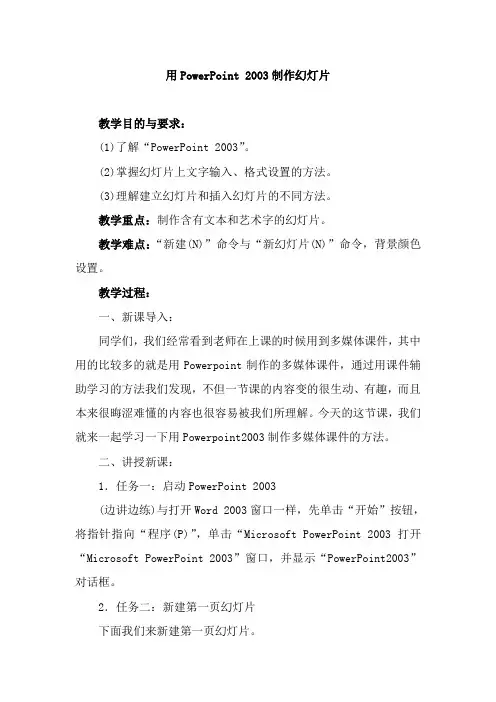
用PowerPoint 2003制作幻灯片教学目的与要求:(1)了解“PowerPoint 2003”。
(2)掌握幻灯片上文字输入、格式设置的方法。
(3)理解建立幻灯片和插入幻灯片的不同方法。
教学重点:制作含有文本和艺术字的幻灯片。
教学难点:“新建(N)”命令与“新幻灯片(N)”命令,背景颜色设置。
教学过程:一、新课导入:同学们,我们经常看到老师在上课的时候用到多媒体课件,其中用的比较多的就是用Powerpoint制作的多媒体课件,通过用课件辅助学习的方法我们发现,不但一节课的内容变的很生动、有趣,而且本来很晦涩难懂的内容也很容易被我们所理解。
今天的这节课,我们就来一起学习一下用Powerpoint2003制作多媒体课件的方法。
二、讲授新课:1.任务一:启动PowerPoint 2003(边讲边练)与打开Word 2003窗口一样,先单击“开始”按钮,将指针指向“程序(P)”,单击“Microsoft PowerPoint 2003打开“Microsoft PowerPoint 2003”窗口,并显示“PowerPoint2003”对话框。
2.任务二:新建第一页幻灯片下面我们来新建第一页幻灯片。
(边讲边练)(1)单击“PowerPoint 2003”对话框中“空演示文稿(B)”,再单击“确定”按钮,弹出“新幻灯片”对话框。
这个对话框中列出的是各种幻灯片版式。
(2)单击左上方的“标题幻灯片”版式,再单击“确定”按钮。
这时在“Microsoft PowerPoint 2003”窗口的编辑区中出现了所选版式的第一张幻灯片。
下面请同学们自己试着输入标题,姓名、班级。
(学生自行操作,教师巡视,并做个别辅导。
)(网络广播)请一学生上来演示,并作讲解。
3.任务三:插入新幻灯片幻灯片一般都不只一张,怎么样做第二张、第三张呢?(边讲边练)(1)单击“插入(I)”菜单中的“新幻灯片(N)”命令,弹出“新幻灯片”对话框。
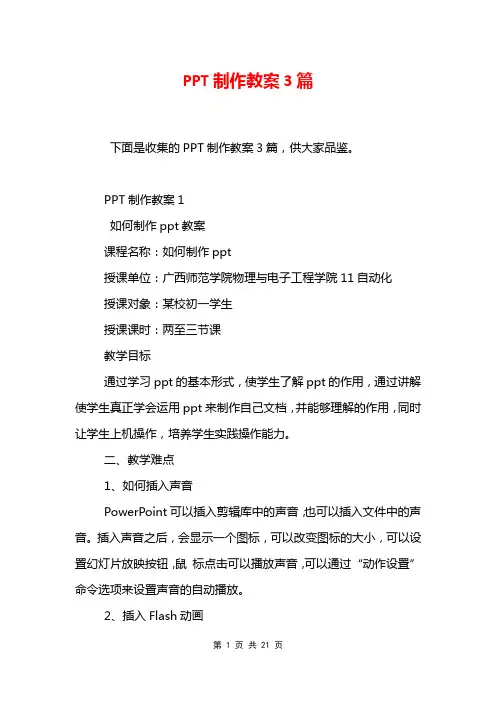
PPT制作教案3篇下面是收集的PPT制作教案3篇,供大家品鉴。
PPT制作教案1如何制作ppt教案课程名称:如何制作ppt授课单位:广西师范学院物理与电子工程学院11自动化授课对象:某校初一学生授课课时:两至三节课教学目标通过学习ppt的基本形式,使学生了解ppt的作用,通过讲解使学生真正学会运用ppt来制作自己文档,并能够理解的作用,同时让学生上机操作,培养学生实践操作能力。
二、教学难点1、如何插入声音PowerPoint可以插入剪辑库中的声音,也可以插入文件中的声音。
插入声音之后,会显示一个图标,可以改变图标的大小,可以设置幻灯片放映按钮,鼠标点击可以播放声音,可以通过“动作设置”命令选项来设置声音的自动播放。
2、插入Flash动画Flash动画的魅力是从所周知的。
在PowerPoint中可以插入Flash,步骤是:从[视图][工具栏]中打开[控件工具箱]→点击[其它控件] →找到[Shockwave Flash Object]项点击→在页面上[画一个框]→右击此框→选[属性] →点击自定义后的[?] →在出现的对话框中填入[影片URL] → 确定→调整Flash的大小和位置→OK。
四、教学方法1.讲授法;2.演示法;3.问答法;4.练习法。
2.五、教学安排1.通过思考题了解声音视频的插入和顺利播放方法。
2.让同学思考,用其他方法来解决如何ppt排版问题。
3.讲解ppt页面设置和文字美化的一些问题。
4.讲解例题。
5.布置课后小组完成一个ppt作业。
六、教学进程1、基础介绍ppt的由来和日常生活需要用途2、开始正式ppt制作讲解课程(1、保持学生积极性2、了解教学过程中学生的接受能力3、对于学生不了解的细讲解和反复演示4、让学生讨论和积极提问)3、新课小结,让学生自己来讲课堂上获得的收获,还有学生自己的见解,有什么其他方法,积极鼓励学生的创新,引导学生热情积极感兴趣地去投入获得知识真正懂得如何制作。
小学信息技术教案制作幻灯片展示一、教学目标1. 知识目标:掌握幻灯片的基本编辑技巧,了解幻灯片的应用场景和功能。
2. 能力目标:能够独立制作简单的幻灯片展示,并能够根据需要进行排版和添加动画效果。
3. 情感目标:培养学生的创新意识和良好的团队合作精神。
二、教学内容1. 幻灯片的定义和功能介绍2. 幻灯片编辑软件的基本操作3. 幻灯片制作技巧和注意事项三、教学过程步骤一:导入(5分钟)老师介绍幻灯片的概念,向学生展示一些精美的幻灯片作品,并与学生一起探讨幻灯片的应用场景和功能。
步骤二:基础知识讲解(10分钟)1. 老师向学生介绍常见的幻灯片编辑软件,如Microsoft PowerPoint 和Prezi等,并简要讲解各软件的特点和优劣。
2. 老师详细介绍幻灯片的主要功能和基本操作,包括添加文字、图片、音频和视频等,以及编辑字体、布局和颜色等。
步骤三:实操演示(15分钟)老师利用投影仪演示制作幻灯片的步骤和技巧,同时向学生展示一些实用的例子。
1. 创建新幻灯片:学生们学习如何添加新的幻灯片,并选择合适的布局方式。
2. 编辑幻灯片内容:学生们学习如何添加文字、图片和其他媒体,并对其进行编辑和调整。
3. 设计布局与动画:学生们学习如何调整幻灯片的布局,选择合适的动画效果,并设置过渡效果。
4. 播放幻灯片:学生们学习如何预览和播放幻灯片,并掌握基本的演讲和导航技巧。
步骤四:个性化创作(20分钟)学生们根据自己选定的主题或内容,独立或合作制作幻灯片,并尝试运用所学的技巧和知识进行排版和设计。
1. 学生们可以选择自己感兴趣的话题,例如假期旅行、动物世界、科技发展等。
2. 学生们需要运用所学的技巧和知识,自主编辑幻灯片内容,优化布局和设计,使其更加美观和易于理解。
3. 学生们还可以尝试添加适当的动画效果和音视频素材,增强幻灯片的表现力。
步骤五:展示与评价(10分钟)学生们依次展示自己制作的幻灯片作品,并进行互动与评价。
《制作图文并茂的幻灯片》教案教师资格面试小学信息技术小学信息技术《制作图文并茂的幻灯片》教案一、教学目标1.清楚插入图片、艺术字和自选图形的操作步骤。
2.通过本节课的学习,能结合实际,制作图文并茂的幻灯片,提升动手操作能力。
3.关注与日常生活和学习密切相关的图片信息,知道信息技术源于生活并应用于生活。
二、教学重难点【重点】插入和编辑文本框,插入图片和自选图形。
【难点】文本框、艺术字、图片和自选图形的综合使用。
三、教学过程(一)导入新课利用多媒体在大屏幕展示两组幻灯片,一种是普通的幻灯片,一种是带有图片文字的。
提出问题,同学们更喜欢哪一种幻灯片呢?根据学生回答追问为什么你们会喜欢第二种幻灯片呢?你们想不想制作一个含有图文并茂的幻灯片呢?根据回答顺势引出课题《制作图文并茂的幻灯片》。
(二)新课讲授活动主题:制作介绍福州三坊七巷原貌的幻灯片1.插入图片教师讲解插入图片的操作,边讲解边示范操作,然后让学生完成在自己的幻灯片中插入“衣锦坊”图片,最后请学生上台展示操作。
2.插入文本框和艺术字教师将全班学生分为三组,给学生6分钟的时间,自主探究完成插入艺术字以及文本框,并设置相应的大小,在学生自主探究的过程中,教师进行巡视指导,及时发现学生遇到的问题,及时解决。
然后请小组代表上台展示其操作,并请其他小组同学总结操作步骤,其他小组进行组间互评。
教师进行提问,在刚才的幻灯片中有能明确表示流程的图案,这个图案该怎么设置呢?引入插入自选图形。
3.插入自选图形教师进行讲解自选图形的作用,以及示范操作如何在自己的幻灯片中插入自选图形,学生认真听讲,并且尝试完成这个操作,能够回答插入自选图形的操作步骤如下:右击“自选图形”→选择“文本选项”→输入文字然后让学生完成插入自选图形的操作,然后让小组代表展示操作,其他学生进行总结步骤。
4.制作幻灯片的背景图并保存文件教师将全班分为四个小组,给学生6分钟的时间,小组讨论,给幻灯片制作背景的方法到底有哪些?最后请小组代表发言。
信息技术教案教学教案之制作幻灯片制作幻灯片教案一、教案概述本教案旨在教授学生如何使用信息技术制作幻灯片。
通过该教案的学习,学生将能够掌握幻灯片制作软件的基本操作和设计技巧,并能够运用所学知识,制作出吸引人、内容丰富的幻灯片。
二、教学目标1. 了解幻灯片的基本概念和作用;2. 掌握幻灯片制作软件的基本操作;3. 学会设计幻灯片的布局、样式和动画效果;4. 能够运用所学知识制作出具有吸引力和较高信息传递效果的幻灯片。
三、教学重点和难点1. 掌握幻灯片制作软件的基本操作;2. 学会设计幻灯片的布局、样式和动画效果;3. 能够运用所学知识制作出具有吸引力和较高信息传递效果的幻灯片。
四、教学步骤与内容安排1. 引入(10分钟)介绍幻灯片的概念和作用,引发学生对幻灯片制作的兴趣和重要性。
2. 理论学习(30分钟)a. 介绍幻灯片制作软件的基本操作,包括打开软件、新建幻灯片、选择布局等;b. 讲解幻灯片的布局设计原则,如标题清晰、内容简洁、配色搭配等;c. 给出幻灯片设计中常见的样式和动画效果,如字体样式、背景图片、切换效果等。
3. 实例操作(60分钟)a. 按步骤指导学生打开幻灯片制作软件,新建一个幻灯片,选择适当的布局;b. 引导学生设计幻灯片的内容,包括标题、文本框、图片等,让学生根据自己的主题进行设计;c. 教导学生如何添加样式和动画效果,注重讲解效果的选择与合理运用。
4. 互动讨论(20分钟)学生展示自己制作的幻灯片作品,其他同学进行点评和评价,共同提出改进建议。
5. 总结与作业(10分钟)a. 对本节课学到的幻灯片制作知识进行总结,重点强调设计原则和技巧;b. 布置作业,要求学生根据所学内容,制作一份幻灯片,展示在下节课上。
五、教学辅助工具1. 电脑及幻灯片制作软件;2. 投影仪或电子白板。
六、教学评估与反馈1. 在实例操作环节,观察学生的操作情况,及时给予指导和帮助;2. 对学生的作业进行评估,包括幻灯片的内容和设计效果;3. 在下节课开始前,对本节课的教学进行自我评估与反思。
幻灯片制作教案教案标题:幻灯片制作教案教学目标:1. 学生能够了解幻灯片制作的基本概念和技巧。
2. 学生能够使用幻灯片制作软件创建简单的幻灯片。
3. 学生能够运用幻灯片制作技巧,展示自己的观点和想法。
教学准备:1. 幻灯片制作软件(如Microsoft PowerPoint、Google Slides等)。
2. 计算机或平板电脑。
3. 投影仪或电视屏幕。
4. 学生需要提前了解并熟悉基本的计算机操作。
教学过程:引入(5分钟):1. 向学生介绍幻灯片制作的概念和用途,解释幻灯片是一种用于展示信息和观点的工具。
2. 引导学生思考幻灯片的优点,如清晰明了、易于编辑和分享等。
知识讲解(10分钟):1. 介绍幻灯片制作软件的基本界面和功能,包括主题选择、文字编辑、插入图片和动画效果等。
2. 解释幻灯片的组成部分,如标题、文字内容、图片、图表等,并说明每个部分的作用和注意事项。
示范演示(15分钟):1. 在投影仪或电视屏幕上演示如何使用幻灯片制作软件创建一个简单的幻灯片。
2. 逐步演示如何添加标题、编辑文字内容、插入图片和应用动画效果等。
3. 强调演示过程中的技巧和注意事项,如选择合适的字体和颜色、保持幻灯片内容简洁明了等。
实践操作(20分钟):1. 要求学生打开他们自己的计算机或平板电脑上的幻灯片制作软件。
2. 让学生根据自己的兴趣或主题创建一个简单的幻灯片,至少包括一个标题、三个文字内容和一张图片。
3. 鼓励学生在实践过程中尝试不同的主题、布局和动画效果,以提高他们的创造力和技术能力。
展示与分享(10分钟):1. 邀请学生轮流展示他们制作的幻灯片,并向同学们分享他们的观点和想法。
2. 鼓励同学们提出问题和给予反馈,以促进学生之间的互动和学习。
总结(5分钟):1. 总结幻灯片制作的基本概念和技巧。
2. 强调幻灯片制作是一种有效的展示工具,学生可以在学习和工作中广泛应用。
拓展活动:1. 鼓励学生在其他学科或主题上继续制作幻灯片,以提高他们的技术水平和表达能力。
制作ppt的步骤教案篇一:幻灯片制作教案powerpoint教案(20课时)一、教材简析本教材主要内容以Microsoft Office套件中的PowerPoint的使用为主,具体内容有:1.制作演示文稿 2.不同视图方式的使用 3.文本框的操作 4.图片,对象的插入和编辑 5.带有超级链接的演示文稿6.超级链接的使用7.修饰幻灯片的播放效果8.声音,影片的插入9.模板的使用10.幻灯片的背景设置及配色方案11.学会使用帮助.二、学情评价1、学生学习计算机的兴趣浓厚,热情较高2、学生的计算机基础知识掌握不够牢,搜集各种信息的能力较差。
3、学生运用电脑的能力较差4、部分学生上机行为不够规范5、有些学生键盘操作不熟练,仍存在用一只手操作键盘现象三、目的要求1、培养学生爱护公物的良好习惯2、提高学生学习计算机理论知识的兴趣3、规范学生上机行为4、对学生适时进行爱国主义教育5、成绩指标:平均分80,及格率98%,高分率80%四、教学措施1、认真钻研,精心备课2、仔细讲授3、耐心辅导4、严格要求学生授课时间: 总第1课时课题:第一课::利用Powerpoint制作简单的演示文稿课型:新授课教学内容:新建演示文稿教学目标(思想、知识、能力): 1. 掌握如何启动Powerpoint 应用程序.2. 能新建一个空演示文稿3. 知道幻灯片的“版式”的涵义4. 会保存制作好的演示文稿教学重、难点:建立演示文稿教法、学法:讲演辅结合教学程序:认知操作一. 引入同学们新年好,本学期继续由我同大家来学习信息技术。
上学期,我们学习了Office97中的电子表格软件Excel97的相关内容,大部分同学已掌握了如何制作一个表格了。
本学期,我们将继续学习Office97中的另一应用软件PowerPoint97。
用它可以制作多媒体演示文稿。
从今天开始我们将围绕下例,来学习该软件的应用:制作一个古体诗讲解的演示文稿,由五张相对独立的幻灯片组成。
如何制作ppt 教案教案标题:如何制作PPT教案教案目标:通过本教案,学习者将能够掌握使用PPT制作教案的基本技巧和方法。
教学时长:60分钟教学资源:- 电脑和投影仪- PPT软件- 互动白板(可选)教学步骤:1. 导入引导(5分钟)- 使用一张漂亮的PPT模板,展示本节课的标题和目标。
- 引导学习者思考PPT教案的重要性和优势。
2. PPT教案基本要素介绍(10分钟)- 解释标题页的重要性,包括课程名称、教学目标和学习者姓名等信息。
- 强调教学内容的组织结构,包括引入、主体和总结等部分。
- 提醒学习者合理运用字体、颜色和图片等元素,以提高教案的可读性和吸引力。
3. 教案内容的组织(15分钟)- 分享如何使用PPT的幻灯片功能来组织教学内容。
- 演示如何在PPT中创建标题幻灯片和内容幻灯片。
- 强调在内容幻灯片中使用项目符号、编号和表格等元素来清晰地呈现教学内容。
4. 图片和多媒体的应用(15分钟)- 解释如何在PPT中插入图片、音频和视频等多媒体元素。
- 演示如何从互联网上下载和插入高质量的图片。
- 强调在使用多媒体时要注意版权问题,并提供相关资源网站。
5. 互动与评估(10分钟)- 提供学习者一个小组活动的机会,要求他们使用PPT制作一个简单的教案。
- 鼓励学习者在小组内相互分享和评估彼此的教案。
- 整理学习者的反馈和问题,并进行解答和讨论。
6. 总结和反思(5分钟)- 强调PPT教案的优势和应用场景。
- 鼓励学习者在今后的教学实践中积极运用PPT制作教案。
- 邀请学习者分享他们对本节课的反思和收获。
教学评估:- 观察学习者在小组活动中的合作和技能运用情况。
- 收集学习者的教案作品并评估其质量和创意。
- 与学习者进行讨论和反馈,了解他们对PPT教案制作的理解和掌握程度。
教学延伸:- 鼓励学习者在实际教学中应用PPT教案,并分享他们的经验和成果。
- 提供更高级的PPT技巧培训,如动画效果、转场和交互式元素的应用。
第1课制作标题幻灯片教学目标1、了解PowerPoint软件的功能。
2、会进入、退出PowerPoint软件。
3、掌握PowerPoint窗口中各工具栏的使用方法。
4、能制作一张标题幻灯片,并保存。
教学内容1、启动、退出PowerPoint软件。
2、PowerPoint的窗口。
3、创建一张标题演示幻灯片。
4、放映和保存演示文稿。
教学重点1、熟悉PowerPoint窗口中各工具栏的使用。
2、创建一张标题演示幻灯片。
教学难点版式的选择教学方法讲解、示范学习方法记忆、练习教学用具:VCD配套教学光盘一.播放演示课件,激起学生兴趣。
同学们,这些幻灯片漂亮吗?其实它们就是用一种很有趣的工具制作的,它叫PowerPoint。
用我们面前的电脑,也能制作出这么漂亮的幻灯片。
同学们想学吗?相信通过我们的努力,一定能制作出更精美的幻灯片来。
这堂课我们就来做这样一张幻灯片,它叫“标题幻灯片”。
(板书上课)二.复习。
上学期我们学习了 word,谁能说说怎样打开word呢?(指名说出启动word的步骤。
)其实PowerPoint和word是同一个公司研制的,它们打开的方法基本相同。
三.学习新知。
1.打开PowerPoint.(1).学生观看视频。
(播放打开PowerPoint视频)(2).同桌讨论:怎样打开PowerPoint。
(3).指名说说方法。
(4).小结。
和启动word一样,启动PowerPoint也是单击“开始”,选择“程序”,再选择Microsoft Office,单击“Microsoft Office PowerPoint”。
就行了。
这时就打开了一张“标题幻灯片”。
(5).自主练习打开PowerPoint(板书打开步骤)(6).一名学生在教师机上演示。
2.输入标题和副标题。
幻灯片已经打开了,怎样输入文字呢?同学们讨论一下,可以在书上找答案,也可以自己探索。
(1)播放“添加文字”视频我们这堂课的任务就是作这样一张幻灯片(出示任务幻灯片)(2)、学生自主练习,教师巡回指导。
3.保存演示文稿同学们做的很好,不保存是不是可惜呀。
我们可以用保存Word文档的方法来保存它。
(文件——保存)这堂课老师再教大家一种简单的保存方法——单击常用工具栏中的保存按钮“”,也可以保存。
学生保存,教师指导。
4、作品展示展示学生优秀作品,师生共同欣赏。
5、退出PowerPoint。
联系word,退出。
四.巩固练习学生试做一张自己喜欢的幻灯片,教师巡视指导。
五、课堂总结。
以一组幻灯片回顾本节课内容。
教学反思:第二课美化标题幻灯片教学目标:1、会对幻灯片中的文稿编辑美化。
2、应用设计模版的设计。
3、能在幻灯片上插入剪贴画。
教学内容:1、选择适当的模版。
2、在幻灯片插入剪贴画。
教学重点;1、选择适当的模版。
2、插入剪贴画并编辑大小。
教学难点:怎样美化幻灯片。
教学方法:演示、讲解、指导。
学习方法:讨论、练习。
教学用具:VCD教学配套光盘。
教学过程:一、选择适当的模版。
1、教师演示一张“空白”版式幻灯片的制作过程,学生观察。
2、教学如何在格式菜单中选择应用设计模版。
3、学生进行练习,选择自己喜欢的模版。
对比应用不同模版后,标题和副标题有什么不一样?二、插入相关的剪贴画。
1、教师演示操作方法,学生观察。
单击“插入”——“图片”——“剪贴画”。
2、教学选择类别,插入后,调整合适的位置和大小。
3、注意及时保存。
三、学生操作练习。
完成标题幻灯片的美化。
思考练习:美化演示文稿的方法,想一想还有什么?教后小结:第三课插入图片秀画作教学目标:1、会对幻灯片中的文稿编辑美化。
2、应用设计模版的设计。
3、能在幻灯片上插入文本框和图片。
教学内容:1、选择适当的模版。
2、在幻灯片插入文本框和图片。
教学重点;1、选择适当的模版。
2、插入文本框和图片并编辑大小。
教学难点:怎样美化幻灯片。
教学方法:演示、讲解、指导。
学习方法:讨论、练习。
教学用具:VCD教学配套光盘。
教学过程:一、新建一张幻灯片。
1、教师演示,学生观察。
2、设计步骤:A、在插入菜单中单击新幻灯片。
B、选择空白版式,单击确定。
C、在插入菜单中指向文本框,单击水平。
D、选择合适位置,拖拉鼠标出现文本框。
E、在文本框中输入如下文字:我的绘画作品。
F、选中要设置格式的文字:我的绘画作品。
G、设置适当的格式,如:宋体、44号、粗体、居中、蓝色。
3、学生进行练习。
二、插入得意的画作。
1、教师演示操作方法,学生观察。
单击“插入”——“图片”——“来自文件”。
2、教学选择图片,插入后,调整合适的位置和大小。
3、注意及时保存。
三、学生操作练习。
完成我的绘画作品幻灯片的制作。
思考练习:插入菜单还有哪些功能?试一试。
教后小结:第四课图文配乐秀诗作教学目标:1、会对幻灯片中的文稿编辑美化。
2、应用设计模版的设计。
3、能在幻灯片上插入文本框和图片及声音。
教学内容:1、选择适当的模版。
2、在幻灯片插入文本框和图片和声音。
教学重点;1、如何插入声音。
2、插入文本框和图片并编辑大小。
教学难点:怎样美化幻灯片。
教学方法:演示、讲解、指导。
学习方法:讨论、练习。
教学用具:VCD教学配套光盘。
教学过程:一、输入标题和小诗。
1、教师演示,学生观察。
2、设计步骤:A、插入一张新幻灯片,选择空白版式。
B、插入文本框,输入文字我的诗歌作品,设置适当的格式,如:宋体、44号、粗体、居中、蓝色。
C、在幻灯片中适当的位置,在插入一个文本框,输入诗作内容。
D、选中诗歌,设置合适的文字格式,例如楷体、32号、加粗、天蓝色。
3、学生上机进行练习。
二、我为诗作配图片。
1、教师演示操作方法,学生观察。
单击“插入”——“图片”——“剪贴画”——“动物类别”——“青蛙”。
2、教学选择图片,插入后,调整合适的位置和大小。
3、注意及时保存。
三、我为诗作配声音1、教师演示操作方法,学生观察。
声音插入方法,同上相似。
2、学生上机操作,完成作品。
3、浏览所有幻灯片。
单击左下角浏览视图图标,并返回普通视图。
教师指导学生完成幻灯片作品的制作。
思考练习:学习自己录制声音文件。
教后小结:第五课演示文稿动起来教学目标:1、会设置幻灯片的切换方式。
2、会预设动画和自定义动画来设置文字、图片和艺术字等对象的动画效果。
3、培养学生经常保存文件的良好习惯教学内容:1、设置幻灯片切换方式。
2、幻灯片元素的动画效果。
教学重点;1、设置幻灯片切换方式。
2、自定义动画的设置。
教学难点:如何设置动画。
教学方法:演示、讲解、指导。
学习方法:讨论、练习。
教学用具:VCD教学配套光盘。
教学过程:一、设置幻灯片的切换方式。
1、教师演示,学生观察。
2、设计步骤:A、切换到幻灯片浏览视图,选中第一张幻灯片,单击幻灯片放映----幻灯片切换。
B、在幻灯片切换对话框中,选择切换方式。
C、用同样的方法为其余幻灯片设置切换方式。
如果点击全部应用按钮,则为所有幻灯片设置同样的切换方式。
3、学生上机进行练习。
二、预设动画很方便。
1、教师演示操作方法,学生观察。
2、设计步骤。
A、切换到幻灯片视图,跳到第一张幻灯片,选中要加入动画效果的对象。
B、在幻灯片放映菜单中指向预设动画,选择喜欢的效果,例如:飞入。
C、用同样的方法,设副标题为溶解效果,剪贴画为照相机效果。
D、在幻灯片放映菜单中单击动画预览,便可预览动画。
3、学生上机进行练习三、自定义动画效果多。
1、教师演示操作方法,学生观察。
2、设计步骤。
A、跳到第二张幻灯片,选择要设定动画的图片。
B、在幻灯片放映菜单中单击自定义动画。
C、在自定义动画对话框中,选择效果选项卡,选择喜欢的动效果,如棋盘式。
D、在选择喜欢的音效如风铃,按预览按钮可以预览效果;然后点击确定按钮。
E、用同样的方法,给另一幅图片设置纵向棋盘式效果,如风铃音效,点击确定。
F、跳第三张幻灯片,给十个文本框设置回旋效果,无音效,点击确定。
2、学生上机操作,完成作品。
3、浏览所有幻灯片。
单击左下角浏览视图图标,并返回普通视图。
教师指导学生完成幻灯片作品的制作。
思考练习:教后小结:第6课放映作品大家评教学目标:1、学生会放映幻灯片,并会解说。
2、学生完善自己的幻灯片作品。
3、培养学生自我评价的能力。
教学内容:1、学生进行幻灯片的演示。
2、修改完善自己的作品。
教学重点;1、如何贴入主题进行演说。
2、如何进行完善修改。
教学难点:注意评价标准。
教学方法:演示、讲解、指导。
学习方法:讨论、练习。
教学用具:VCD教学配套光盘。
教学过程:一、放映我的作品秀。
1、教师指导,学生练习。
教师安排学生进行幻灯片放映。
2、学生上机进行练习,小组讨论。
二、评评我的作品秀。
评价标准:1、文字输入没有错误,不影响观众对内容的理解。
2、幻灯片内容重点突出,不喧宾夺主。
3、文字、图片在模版中显示清晰,颜色搭配协调。
4、使用了合适的动画、音效和幻灯片切换方式。
学生根据评价结果,进行完善。
思考练习:制作一个《说说自己》的幻灯片,介绍自己的年龄、学校、爱好等,最好配上数码相片或插图。
教后小结:第7课规划设计是关键教学目标:1、学会规划设计。
2、设计演示文稿的规划表。
3、培养学生经常保存文件的良好习惯教学内容:1、设计演示文稿的规划表。
2、创建自己的素材库。
教学重点;1、如何设计和策划。
2、如何建立自己的素材库。
教学难点:如何设计和策划。
教学方法:演示、讲解、指导。
学习方法:讨论、练习。
教学用具:VCD教学配套光盘。
教学过程:一、别人作品来欣赏。
1、教师演示,学生观察。
这是一个以“美丽的香港”为主题的演示文稿有三个子主题幻灯片,分别为浅水湾、迪斯尼乐园、铜锣湾。
学生试填“美丽的香港”演示文稿的规划表。
幻灯片展现内容所有素材布局设计主题美丽的香港文字香港的图片背景音乐子主题一子主题二字主体三二、自己动手来策划。
我们最喜欢熊猫了,我想以“国宝熊猫”为主题来做演示文稿,并队主题作好了规划。
幻灯片展现内容所有素材布局设计主题国宝熊猫文字熊猫图片子主题一熊猫的体貌特征文字熊猫图片背景音乐子主题二熊猫爱吃的食物文字熊猫图片字主体三熊猫的故乡文字熊猫图片学生根据规划表,设计自己的幻灯片。
三、我为素材建个家。
为了使用时查找方便,可以建立多个文件夹,存放主题和各个子主题所需的素材。
1、右击我的电脑,选择资源管理器。
2、单击左窗格中我的电脑----本地磁盘(E:),打开E盘。
3、在右窗格中建立小梦文件夹。
4、单击左窗格中小梦文件夹,在右窗格中建立PPT素材文件夹。
5、单击左窗格中小梦-----PPT素材,在右窗格建立国宝熊猫、体貌特征、爱吃的食物、熊猫故乡文件夹。
6、单击左窗格中PPT素材文件夹,观察文件夹的层级结构。
思考练习:学生动手自己建立素材库。
教后小结:第8课多种渠道寻素材教学目标:1、学会如何利用搜索器来搜集素材。
2、了解各种搜集素材的方法。